แก้ไขข้อผิดพลาดการใช้งาน MOM ใน Windows 10
เผยแพร่แล้ว: 2022-09-01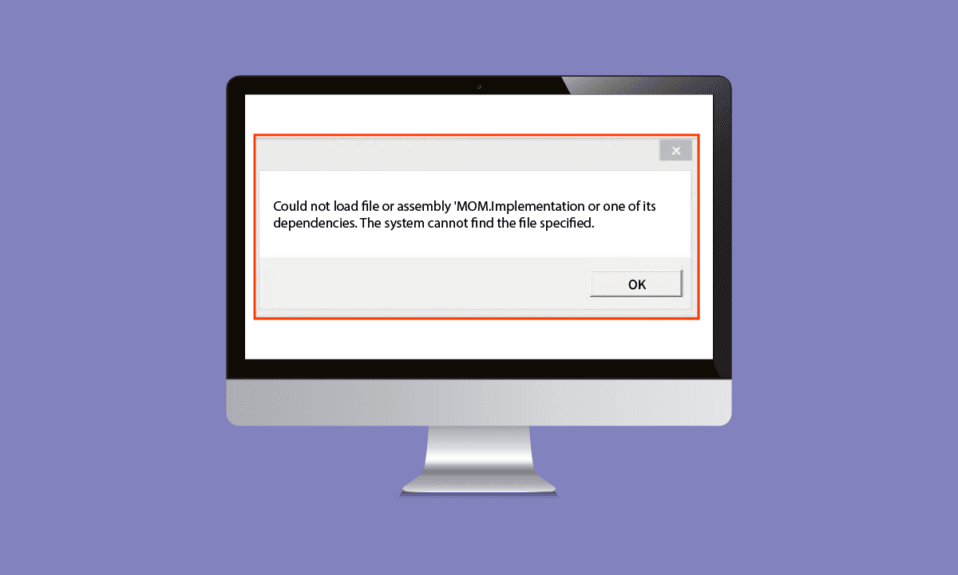
MOM เป็นส่วนสำคัญของ AMD Catalyst Control Center และเป็นยูทิลิตี้ของไดรเวอร์การ์ดแสดงผล AMD เป็นส่วนหนึ่งของ Dynamic System Initiative หรือ DSI ของ Microsoft หนึ่งในข้อความแสดงข้อผิดพลาดที่ปรากฏขึ้นคือข้อผิดพลาดในการใช้งาน MOM ใน Windows PC อาจเป็นเพราะข้อบกพร่องเล็กน้อยหรือปัญหาในพีซีหรือซอฟต์แวร์ศูนย์ควบคุมทำงานผิดปกติ ข้อความแสดงข้อผิดพลาดไม่สามารถโหลดไฟล์หรือข้อผิดพลาดในการใช้งาน MOM สามารถแก้ไขได้โดยแก้ไขการตั้งค่าบางอย่างในพีซี Windows ของคุณ วิธีแก้ปัญหาโดยละเอียดเพื่อแก้ไขข้อผิดพลาดที่เกี่ยวข้องกับการใช้งาน Message MOM ได้อธิบายไว้ในบทความนี้
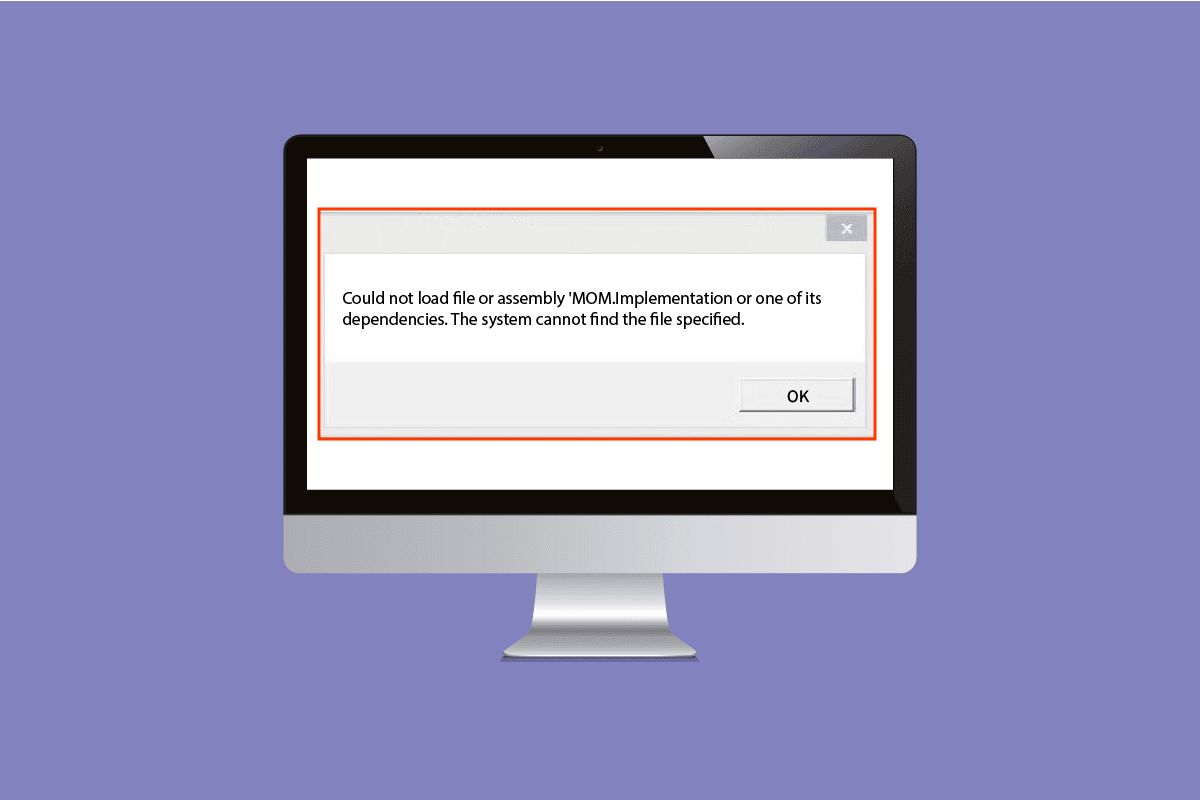
สารบัญ
- วิธีแก้ไขข้อผิดพลาดการใช้งาน MOM ใน Windows 10
- วิธีที่ 1: วิธีการแก้ไขปัญหาเบื้องต้น
- วิธีที่ 2: ดำเนินการคลีนบูต
- วิธีที่ 3: ซ่อมแซมตัวจัดการการติดตั้ง AMD Catalyst (ถ้ามี)
- วิธีที่ 4: ติดตั้ง AMD Catalyst Control Center อีกครั้ง
- วิธีที่ 5: ดาวน์โหลด AMD FirePro Control Center
- วิธีที่ 6: ดาวน์โหลดไฟล์ DLL ของ MOM Implementation (ไม่แนะนำ)
- วิธีที่ 7: ติดต่อทีมสนับสนุน
วิธีแก้ไขข้อผิดพลาดการใช้งาน MOM ใน Windows 10
สาเหตุที่เป็นไปได้สำหรับข้อความแสดงข้อผิดพลาด ไม่สามารถโหลดไฟล์ หรือ MOM Implementation แสดงไว้ในส่วนนี้
- ไดรเวอร์ที่มี ปัญหา - ปัญหาเกี่ยวกับไดรเวอร์อุปกรณ์กราฟิกบนพีซีที่ใช้ Windows อาจเป็นสาเหตุหลักของปัญหา
- ปัญหากับ AMD Control Center- ข้อบกพร่องหรือข้อผิดพลาดใน AMD Catalyst Control Center อาจทำให้เกิดข้อผิดพลาด
- ปัญหาเกี่ยวกับระบบ ปฏิบัติการ Windows- ระบบปฏิบัติการ Windows อาจล้าสมัยเพื่อรองรับซอฟต์แวร์ หรือการอัปเดตล่าสุดอาจขัดแย้งกับการทำงานของซอฟต์แวร์
- ปัญหาเกี่ยวกับ .NET Framework- .NET Framework อาจไม่ได้รับการติดตั้งหรือติดตั้งบนพีซี Windows
- การ รบกวนจากแอปพลิเคชันเริ่มต้น - แอปพลิเคชันที่เปิดใช้งานเมื่อเริ่มต้นอาจทำให้เกิดการรบกวนกับซอฟต์แวร์
ต่อไปนี้เป็นแนวคิดในการแก้ไขปัญหาบางประการที่จะช่วยคุณแก้ไขปัญหา ปฏิบัติตามตามลำดับเพื่อให้ได้ผลลัพธ์ที่ดีที่สุด
วิธีที่ 1: วิธีการแก้ไขปัญหาเบื้องต้น
วิธีการที่ง่ายที่สุดในการแก้ไขข้อผิดพลาดด้วยซอฟต์แวร์ MOM ได้อธิบายไว้ในส่วนนี้
1A. ปิดการใช้งาน Catalyst Control Center ใน Startup
วิธีแรกในการแก้ไขข้อผิดพลาดในการใช้งาน MOM บน Windows PC คือการปิดใช้งานแอปพลิเคชันที่ Startup บนพีซีของคุณ คุณต้องปิดการใช้งาน Catalyst Control Center และ GU Options ในตัวจัดการงาน
1. กดปุ่ม Ctrl + Shift + Esc พร้อมกันเพื่อเปิดแอป ตัวจัดการงาน
2. ย้ายไปที่แท็บ Startup เลือก Catalyst Control Center และคลิกที่ปุ่ม Disable
หมายเหตุ: คุณยังสามารถปิดใช้งานบริการ GU Options ได้โดยทำตามขั้นตอนที่อธิบายไว้
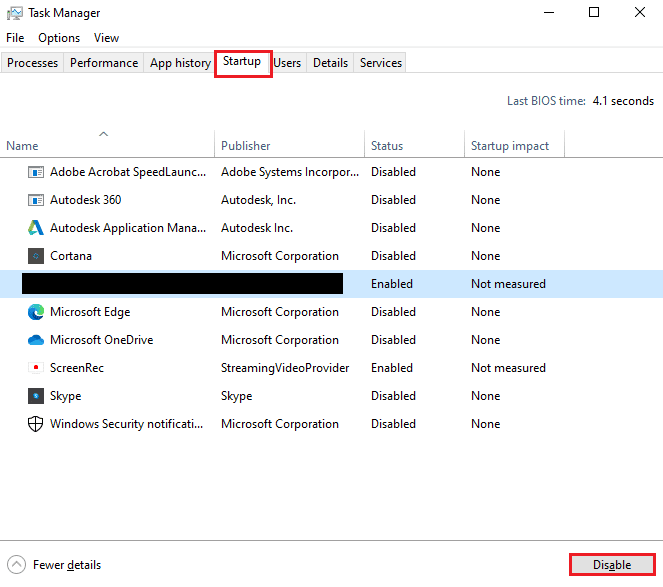
1ข. เรียกใช้การสแกนมัลแวร์
หากมีปัญหาใดๆ กับไฟล์หรือโปรแกรมในพีซีของคุณ คุณอาจพบข้อผิดพลาดนี้ คุณสามารถเรียกใช้การสแกนมัลแวร์ เช่น การสแกน Windows Defender Offline เพื่อตรวจสอบข้อผิดพลาดในไฟล์และแก้ไขข้อผิดพลาด ใช้ขั้นตอนในลิงก์ที่ให้ไว้ที่นี่เพื่อใช้การสแกน Windows Defender Offline เพื่อตรวจสอบไฟล์มัลแวร์
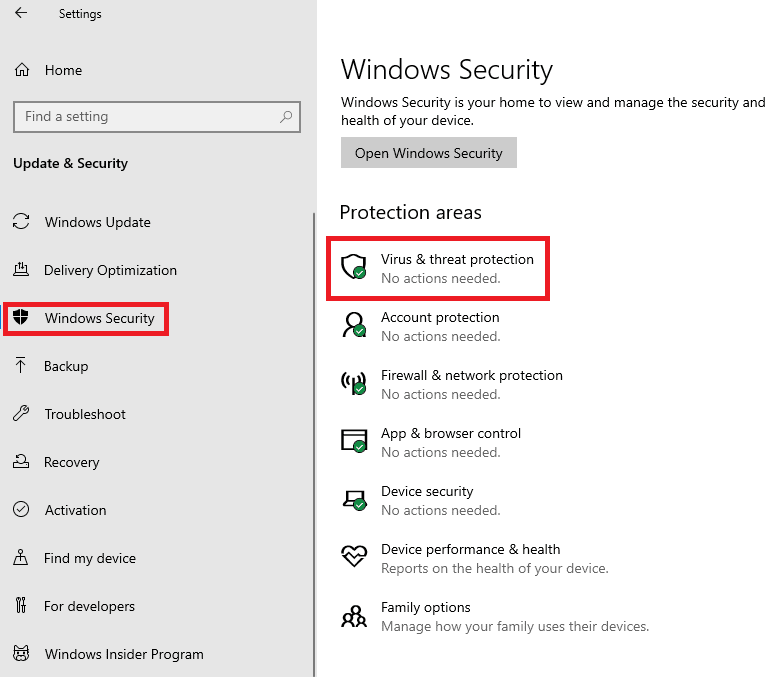
1C. ย้อนกลับการอัปเดตไดรเวอร์อุปกรณ์
หากมีปัญหากับไดรเวอร์กราฟิก AMD คุณสามารถย้อนกลับไดรเวอร์อุปกรณ์หรือเลือกไดรเวอร์เริ่มต้น เลือกไดรเวอร์ AMD ในส่วนการ์ดแสดงผลในแอป Device Manager และทำตามขั้นตอนในลิงก์ที่ให้ไว้เพื่อย้อนกลับไดรเวอร์อุปกรณ์ของคุณ
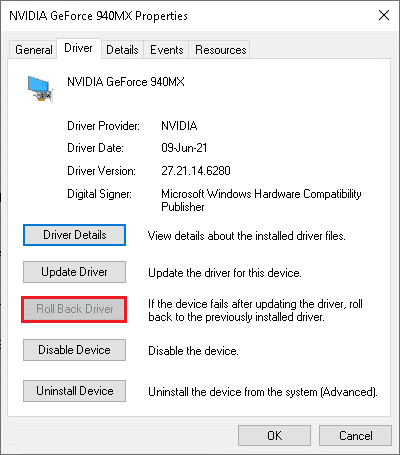
อ่านเพิ่มเติม: แก้ไข Windows พบไดรเวอร์สำหรับอุปกรณ์ของคุณ แต่พบข้อผิดพลาด
1D. ติดตั้งไดรเวอร์อุปกรณ์อีกครั้ง
อีกวิธีหนึ่งในการแก้ไขข้อผิดพลาดในการใช้งาน MOM ใน Windows PC คือการติดตั้งไดรเวอร์กราฟิก AMD ใหม่ เลือกไดรเวอร์ AMD ในส่วนการ์ดแสดงผลในแอป Device Manager และทำตามขั้นตอนในลิงก์ที่ให้ไว้เพื่อติดตั้งไดรเวอร์อุปกรณ์ของคุณใหม่
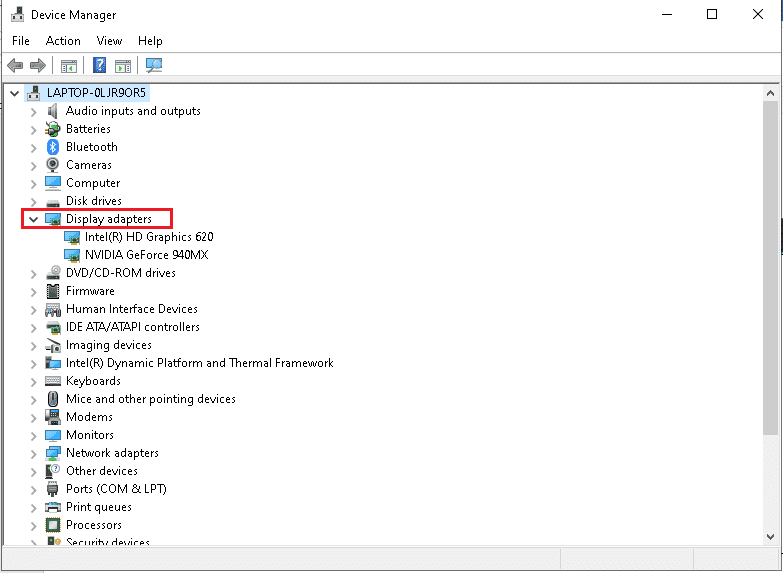
1E. เปิดใช้งาน .NET Framework
ซอฟต์แวร์ MOM ขึ้นอยู่กับ .NET Framework โดยตรง หากติดตั้งไว้แต่ไม่ได้เปิดใช้งาน คุณอาจพบข้อผิดพลาดไม่สามารถโหลดไฟล์หรือการใช้งาน MOM ทำตามขั้นตอนในวิธีการเปิดใช้งาน .NET Framework บนพีซีของคุณ
1. กดปุ่ม Windows พิมพ์ Control Panel แล้วคลิก Open

2. ตั้งค่า View by > Category จากนั้นคลิกที่ตัวเลือก Uninstall a program ในส่วน Programs
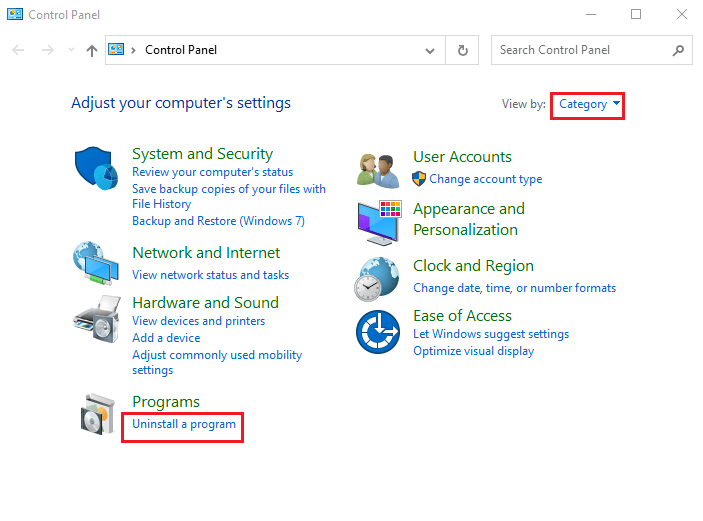
3. คลิกที่ตัวเลือก เปิดหรือปิดคุณลักษณะของ Windows ที่บานหน้าต่างด้านซ้ายของหน้าต่าง
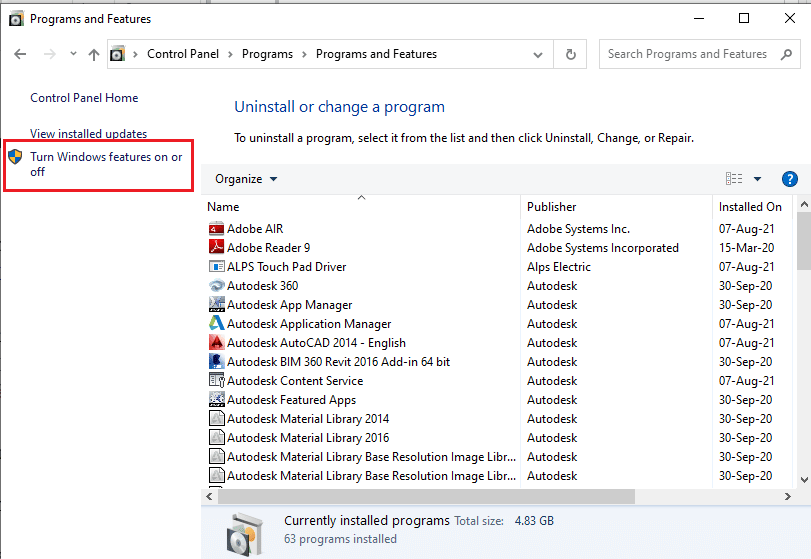
4. เลือกคุณสมบัติ .NET Framework และคลิกที่ปุ่ม OK
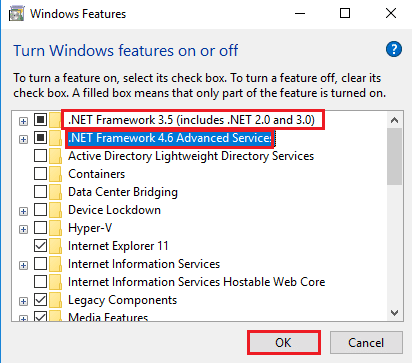
1F. ติดตั้ง Microsoft .NET Framework
เนื่องจาก Catalyst Control Center ขึ้นอยู่กับ .NET Framework ข้อผิดพลาดสามารถแก้ไขได้โดยการติดตั้ง .NET Framework เวอร์ชันล่าสุด ใช้ขั้นตอนในลิงก์ไปยังบทความที่ให้ไว้ที่นี่ ซึ่งจะอธิบายวิธีการติดตั้ง .NET Framework
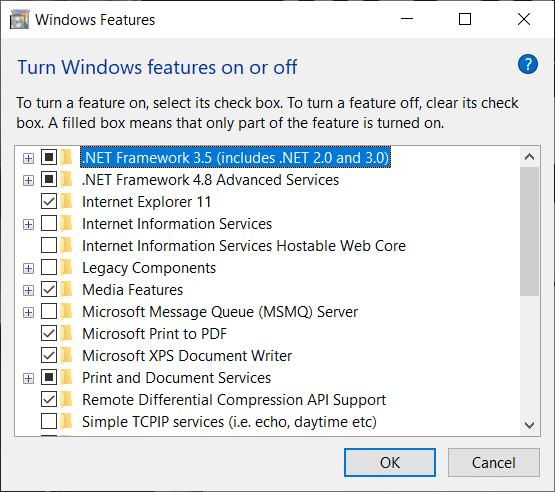
1G. อัพเดท Windows
หากระบบปฏิบัติการ Windows บนพีซีของคุณล้าสมัย คุณอาจพบข้อผิดพลาดในการใช้งาน MOM ในข้อผิดพลาด Windows PC คุณสามารถทำตามขั้นตอนในบทความพร้อมลิงก์ที่ให้ไว้ที่นี่เพื่ออัปเดต Windows OS บนพีซีของคุณ
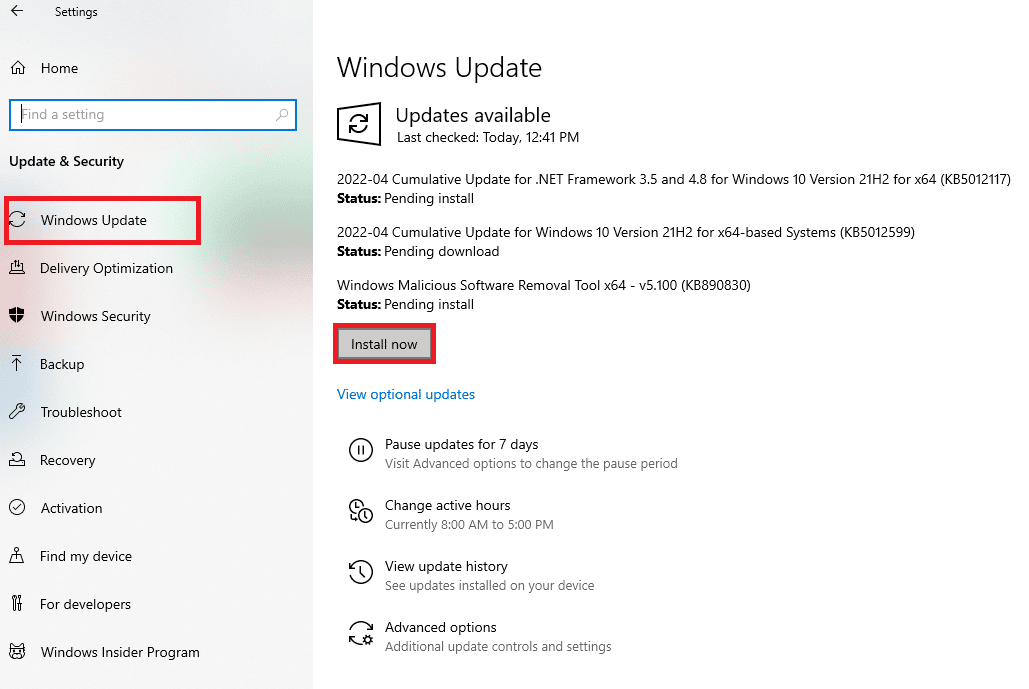
1H. ถอนการติดตั้ง Windows Updates ที่มีปัญหา
ข้อผิดพลาดของซอฟต์แวร์ MOM อาจเกิดจากการอัปเดตระบบปฏิบัติการ Windows ที่มีปัญหาในพีซีของคุณ คุณสามารถทำตามขั้นตอนที่ระบุในวิธีการถอนการติดตั้งการอัปเดตที่มีปัญหาจากพีซีของคุณ
1. เปิดแอป แผงควบคุม

2. ตั้งค่า View by > Category จากนั้นคลิกที่ตัวเลือก Uninstall a program ในหมวด Programs
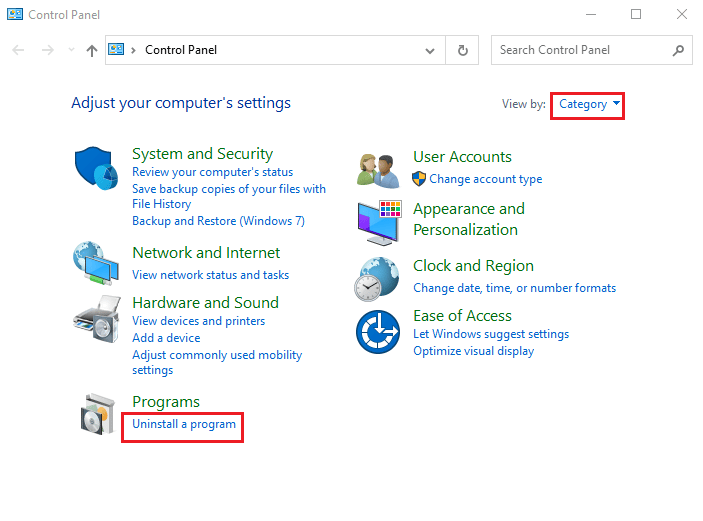
3. คลิกที่ตัวเลือก ดูการอัปเดตที่ติดตั้ง ในบานหน้าต่างด้านซ้ายของหน้าต่าง
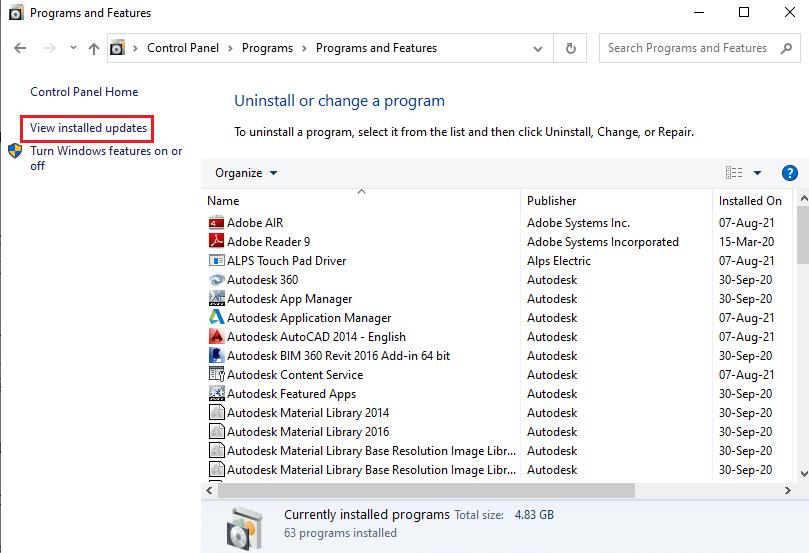
4. เลือกการอัปเดตที่มีปัญหา เช่น KB4486747 แล้วคลิกปุ่ม ถอนการติดตั้ง ที่แถบด้านบน
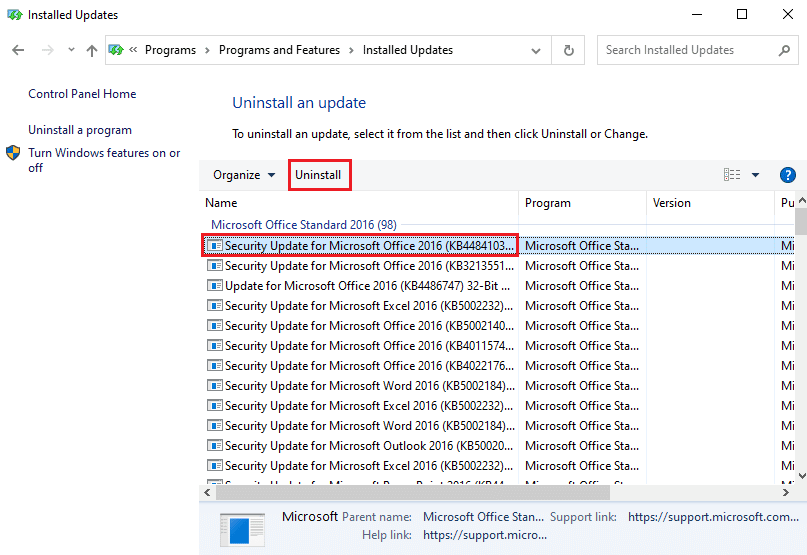
5. ทำตามคำแนะนำบนหน้าจอเพื่อ ถอนการติดตั้งการอัปเดต จากพีซีของคุณ
วิธีที่ 2: ดำเนินการคลีนบูต
ในการแก้ไขข้อผิดพลาดในการใช้งาน MOM ในข้อผิดพลาด Windows PC และบูตพีซีเป็นสถานะใหม่ คุณสามารถลองทำคลีนบูตบนพีซีของคุณ อ่านบทความในลิงค์ที่ให้ไว้ที่นี่เพื่อเรียนรู้วิธีดำเนินการคลีนบูตบนพีซีของคุณ
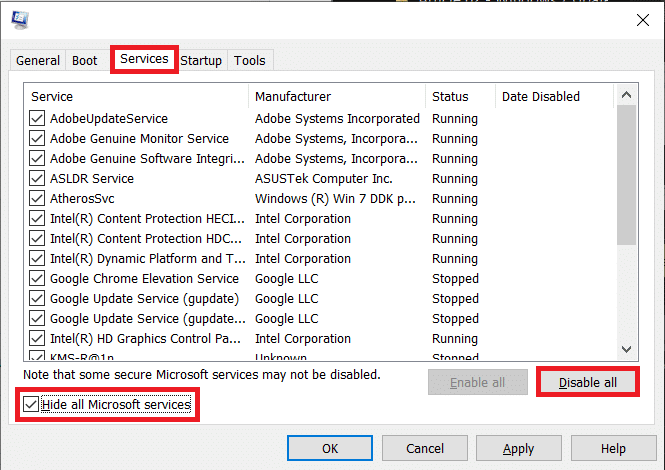
อ่านเพิ่มเติม: แก้ไขข้อผิดพลาด AMD Windows ไม่พบ Bin64 –Installmanagerapp.exe
วิธีที่ 3: ซ่อมแซมตัวจัดการการติดตั้ง AMD Catalyst (ถ้ามี)
ปัญหาเกี่ยวกับซอฟต์แวร์ MOM สามารถแก้ไขได้โดยการซ่อมแซมแอป AMD Catalyst Install Manager อย่างไรก็ตาม ตัวเลือกนี้อาจไม่มีในพีซี Windows ทุกเครื่อง
1. เปิดแอป Control Panel โดยใช้แถบค้นหาของ windows


2. ตั้งค่าตัวเลือก View by > Category จากนั้นคลิกที่ Uninstall a program ในส่วน Programs
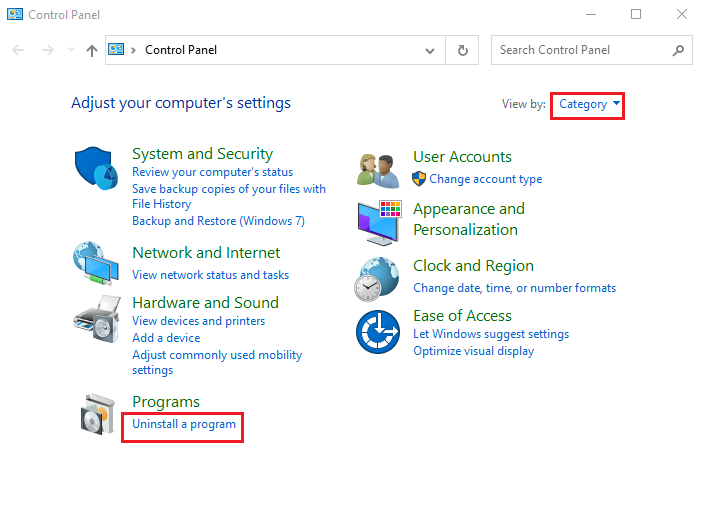
3. เลือกแอพ AMD Catalyst Install Manager และคลิกที่ปุ่ม Repair ที่แถบด้านบน
หมายเหตุ: หากไม่มีปุ่ม ซ่อมแซม ให้คลิกที่ปุ่ม เปลี่ยน
4. เลือกตัวเลือก Repair Catalyst Install Manager และคลิกที่ปุ่ม Next
5. คลิกที่ปุ่ม Repair บนหน้าต่าง Ready to Repair the Program
6. ทำตามคำแนะนำบนหน้าจอเพื่อซ่อมแซมซอฟต์แวร์และรีสตาร์ทพีซีของคุณหลังจากเสร็จสิ้นกระบวนการ
วิธีที่ 4: ติดตั้ง AMD Catalyst Control Center อีกครั้ง
เพื่อเป็นแนวทางในการแก้ไขข้อผิดพลาดในการใช้งาน MOM ในข้อความแสดงข้อผิดพลาด Windows PC คุณสามารถลองติดตั้งแอป AMD Catalyst Control Center ใหม่บนพีซี Windows ของคุณ
ขั้นตอนที่ I: ถอนการติดตั้ง AMD Catalyst Control Center
ขั้นตอนแรกในการแก้ไขข้อผิดพลาดไม่สามารถโหลดไฟล์หรือการใช้งาน MOM ในวิธีนี้คือการถอนการติดตั้ง AMD Catalyst Control Center จากพีซีของคุณโดยใช้แอปแผงควบคุม
1. เปิดแอป แผงควบคุม จากแถบค้นหาของ Windows

2. ตั้งค่าตัวเลือก View by > Category จากนั้นคลิกที่ตัวเลือก Uninstall a program ในหมวด Programs
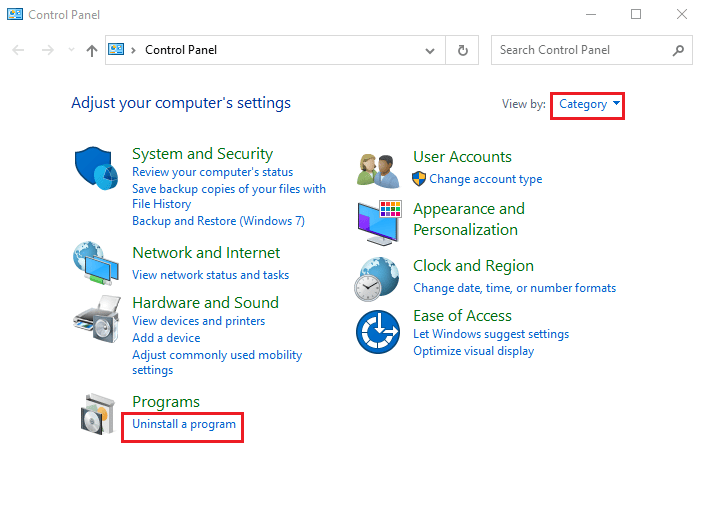
3. คลิกขวาที่แอป AMD Catalyst Control Center แล้วคลิกตัวเลือก ถอนการติดตั้ง
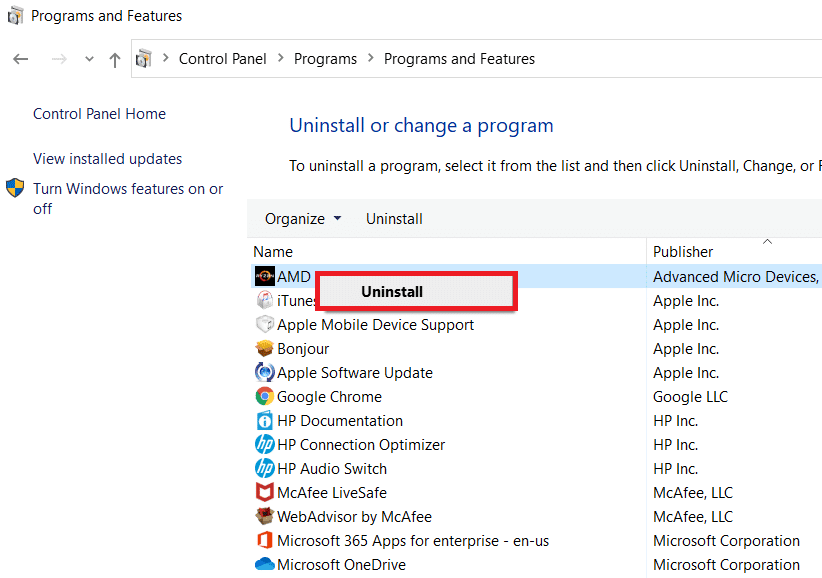
4. คลิกที่ปุ่ม ถัดไป บนคำแนะนำบนหน้าจอเพื่อถอนการติดตั้งแอพ
5. คลิกที่ปุ่ม เสร็จสิ้น ในหน้าต่างสุดท้ายและรีสตาร์ทพีซีของคุณ
ขั้นตอนที่ II: ติดตั้ง AMD Catalyst Control Center อีกครั้ง
ขั้นตอนต่อไปคือการติดตั้ง AMD Catalyst Control Center เวอร์ชันล่าสุดบนพีซีของคุณโดยใช้เว็บเบราว์เซอร์เริ่มต้นของคุณ
1. กด ปุ่ม Windows พิมพ์ Google Chrome จากนั้นคลิก เปิด

2. เปิดเว็บไซต์อย่างเป็นทางการของ AMD Catalyst Control Center และคลิกที่ปุ่ม ดาวน์โหลด ทันที
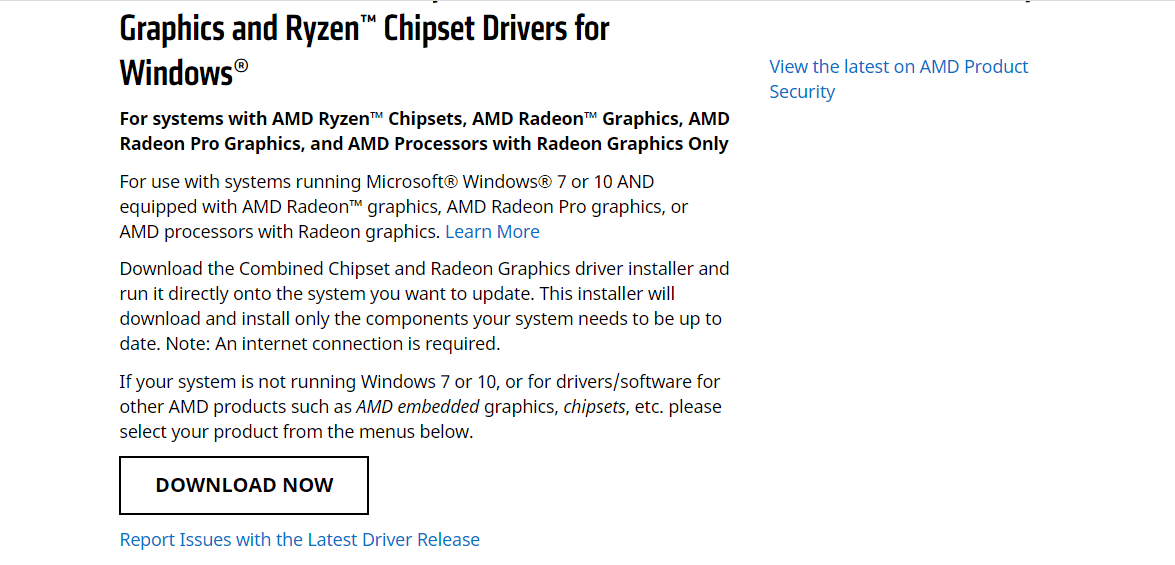
3. เรียกใช้ไฟล์ที่ดาวน์โหลดมาและทำตาม คำแนะนำบนหน้าจอ เพื่อติดตั้งซอฟต์แวร์
อ่านเพิ่มเติม: แก้ไข AMD Catalyst Control Center ที่หายไป
วิธีที่ 5: ดาวน์โหลด AMD FirePro Control Center
บางครั้ง AMD Catalyst Control Center อาจไม่ทำงานบนพีซีของคุณและข้อความแสดงข้อผิดพลาดในการใช้งาน MOM ใน Windows PC อาจเกิดขึ้น คุณสามารถใช้ AMD FirePro Control Center บนพีซีแทนซอฟต์แวร์ได้
1. เปิดแอป Google Chrome

2. เปิดเว็บไซต์อย่างเป็นทางการของ AMD Pro Control Center และคลิกที่ลิงค์ AMD Pro Control Center
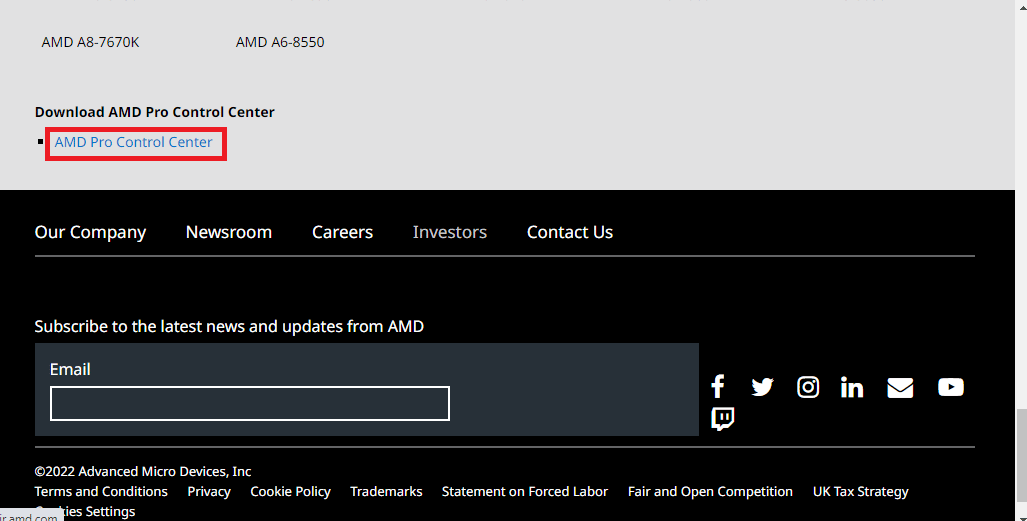
3. เรียกใช้ไฟล์ปฏิบัติการที่ดาวน์โหลดมาเพื่อติดตั้งแอพ
4. คลิกที่ปุ่ม ถัดไป
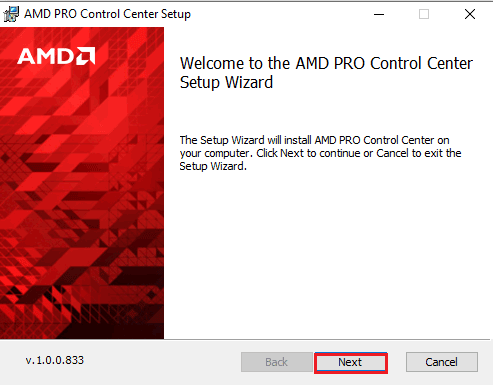
5. ทำเครื่องหมายที่ช่อง ยอมรับ และคลิกที่ปุ่ม ถัดไป
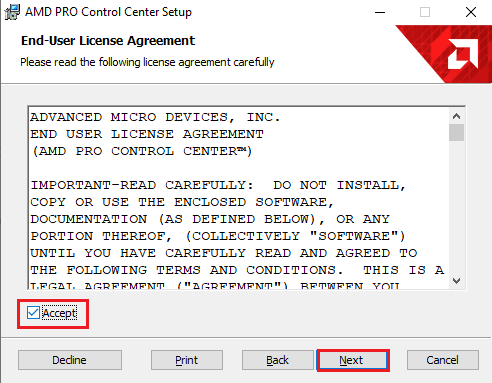
6. เลือกตัวเลือกที่ต้องการแล้วคลิกปุ่ม ถัดไป
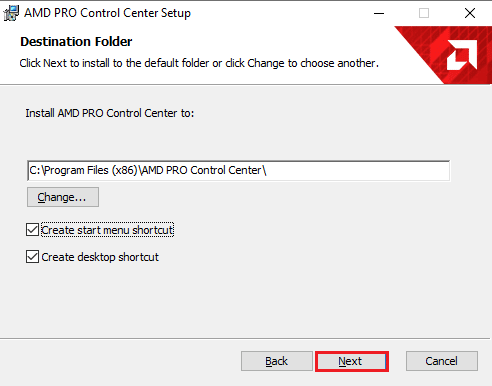
7. คลิกที่ปุ่ม Install เพื่อทำการติดตั้งซอฟต์แวร์ให้เสร็จสิ้น
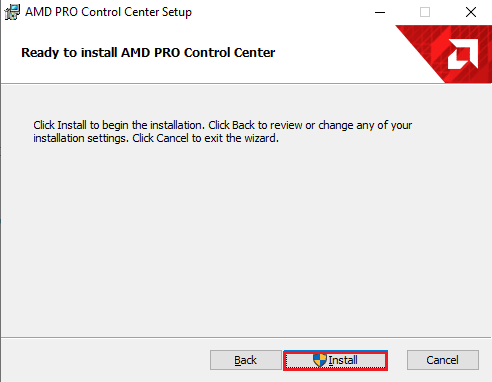
วิธีที่ 6: ดาวน์โหลดไฟล์ DLL ของ MOM Implementation (ไม่แนะนำ)
อีกสาเหตุที่เป็นไปได้สำหรับข้อผิดพลาดคือไฟล์ DLL ที่สูญหายหรือเสียหาย คุณสามารถติดตั้งไฟล์ MOM Implementation DLL ซึ่งเป็นโมดูล Windows 32 บิต DLL สำหรับการตั้งค่าเพิ่มเติมของ Radeon หรือโปรแกรมที่เกี่ยวข้อง
หมายเหตุ: ไฟล์นี้อาจมีไวรัส ดังนั้นโปรดใช้ซอฟต์แวร์ป้องกันไวรัสเพื่อหลีกเลี่ยงผลกระทบอย่างมากต่อพีซีของคุณ
ขั้นตอนที่ 1: ดาวน์โหลด MOM.Implementation.dll File
ขั้นตอนแรกในการแก้ไขข้อผิดพลาดในการใช้งาน MOM ในข้อผิดพลาด Windows PC คือการดาวน์โหลดไฟล์ DLL ของซอฟต์แวร์ MOM หรือไฟล์ MOM.Implementation.dll จากเว็บเบราว์เซอร์เริ่มต้น
1. เปิดแอป Google Chrome จากแถบค้นหาของ windows ที่ด้านล่าง

2. เปิดเว็บไซต์ดาวน์โหลดของไฟล์ MOM Implementation DLL และคลิกที่ปุ่ม Download MOM.Implementation.dll เพื่อดาวน์โหลดไฟล์
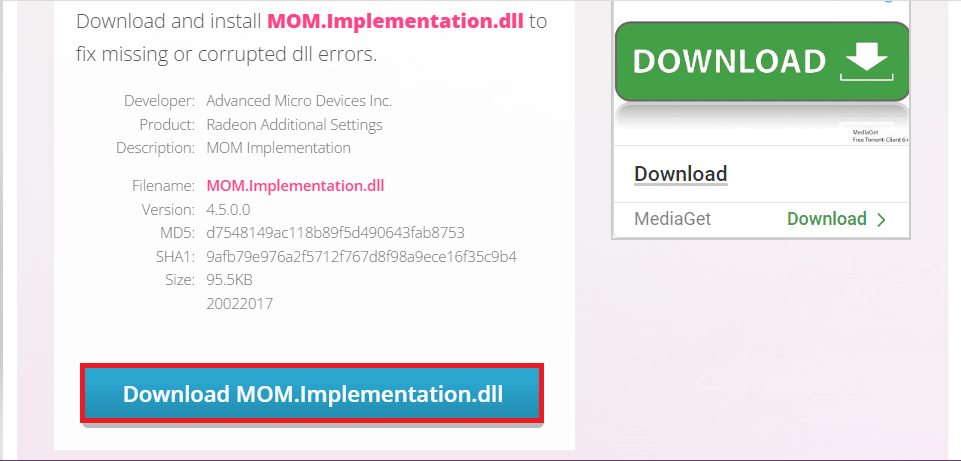
ขั้นตอนที่ II: ย้ายไฟล์ DLL ไปยังโฟลเดอร์ System32
ขั้นตอนต่อไปคือการย้ายไฟล์ DLL ไปยังโฟลเดอร์ System32 บนพีซีของคุณเพื่อให้ติดตั้งได้ง่าย
1. กดปุ่ม Windows + E พร้อมกันเพื่อเปิด Windows Explorer และย้ายไปยังโฟลเดอร์ Downloads โดยไปที่ พีซีเครื่องนี้ > โฟลเดอร์ดาวน์โหลด
2. เลือกไฟล์ MOM.Implementation.dll และกดปุ่ม Ctrl+ C เพื่อคัดลอกไฟล์
3. ย้ายไปยังโฟลเดอร์ System32 โดยทำตามเส้นทางตำแหน่งและกดปุ่ม Ctrl + V พร้อมกันเพื่อวางไฟล์
พีซีเครื่องนี้ > ดิสก์ในเครื่อง (C:) > Windows > System32
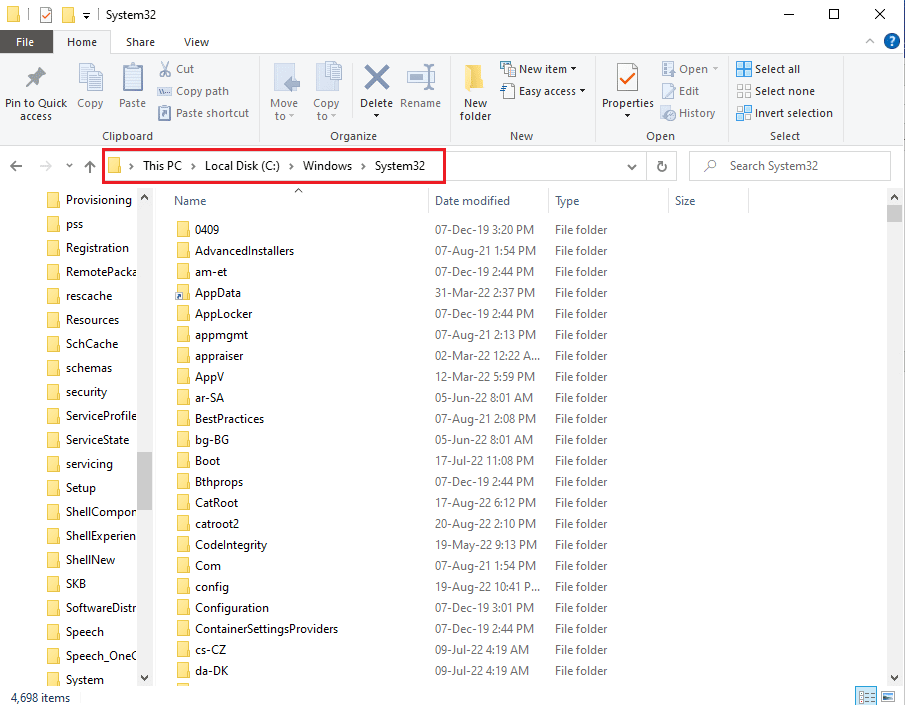
ขั้นตอนที่ III: ลงทะเบียนไฟล์ MOM.Implementation.dll
ขั้นตอนสุดท้ายในการแก้ไขข้อผิดพลาดไม่สามารถโหลดไฟล์หรือการใช้งาน MOM คือการลงทะเบียนไฟล์ MOM.Implementation.dll โดยใช้ Microsoft Regsvr ในแอปพรอมต์คำสั่ง
1. ใช้แถบค้นหาของ windows ค้นหาแอพ Command Prompt แล้วคลิกตัวเลือก Run as an administrator
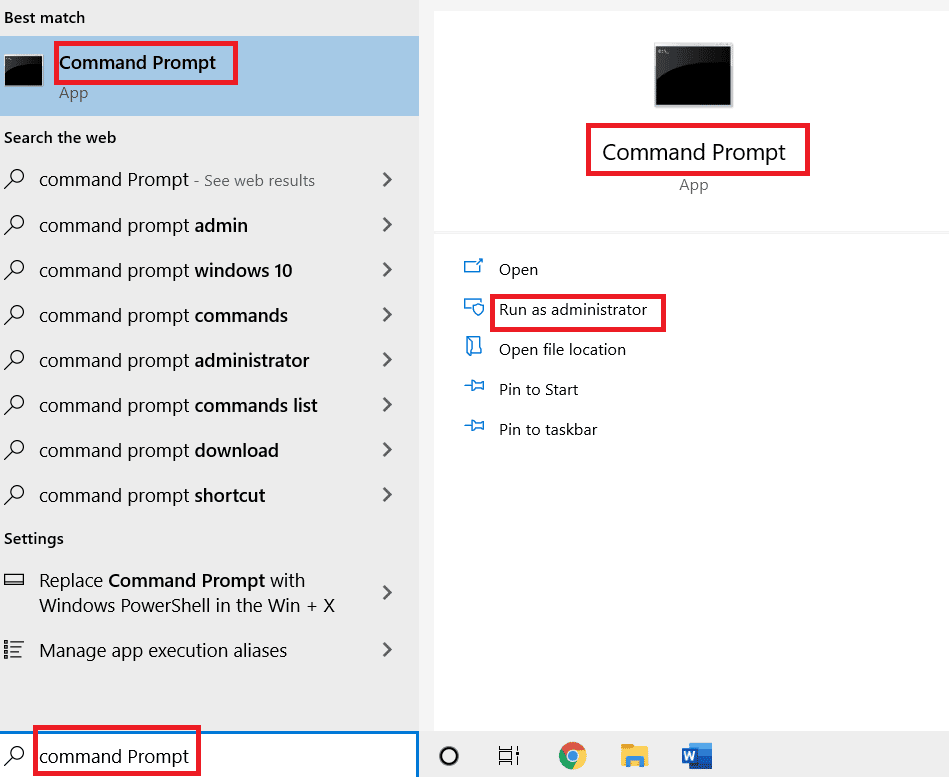
2. พิมพ์ คำสั่ง ต่อไปนี้แล้วกดปุ่ม Enter เพื่อลงทะเบียนไฟล์ MOM.Implementation.dll โดยใช้ Microsoft Regsvr
%windir%\System32\regsvr.exe MOM.Implementation.dll
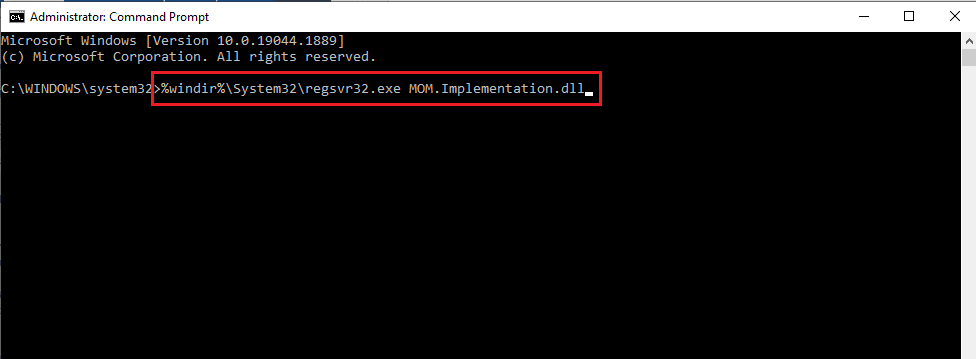
3. ทำตามคำแนะนำบนหน้าจอเพื่อติดตั้งไฟล์ DLL บนพีซีของคุณ
อ่านเพิ่มเติม: แก้ไข NVIDIA Control Panel ที่หายไปใน Windows 10
วิธีที่ 7: ติดต่อทีมสนับสนุน
วิธีสุดท้ายในการแก้ไขข้อผิดพลาดและปัญหาทั้งหมด คุณสามารถติดต่อทีมสนับสนุนอย่างเป็นทางการและแก้ไขปัญหากับพวกเขา
ตัวเลือกที่ 1: Microsoft Support
คุณสามารถติดต่อทีมสนับสนุนได้จากเว็บไซต์ทางการ ของ Microsoft
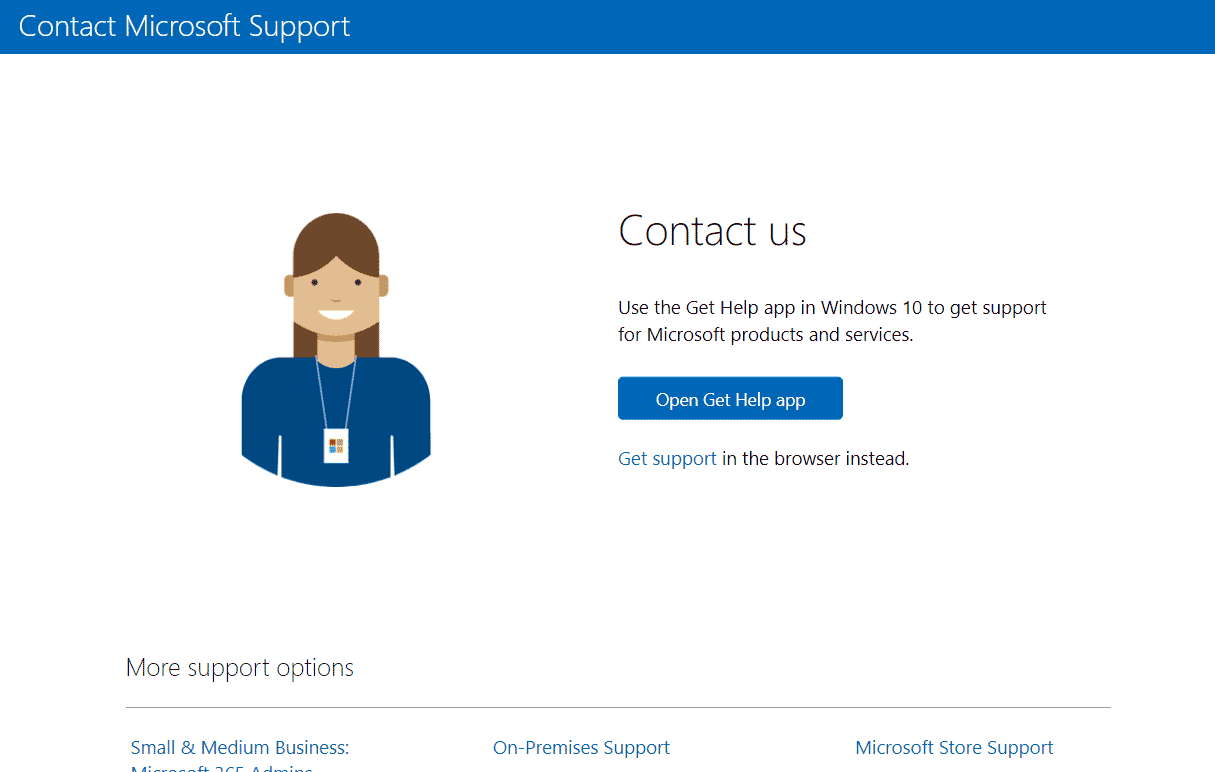
ตัวเลือก II: รองรับ AMD
คุณสามารถใช้ลิงก์ที่ให้ไว้ที่นี่เพื่อติดต่อทีมสนับสนุนของ AMD และแก้ไขปัญหากับพวกเขา
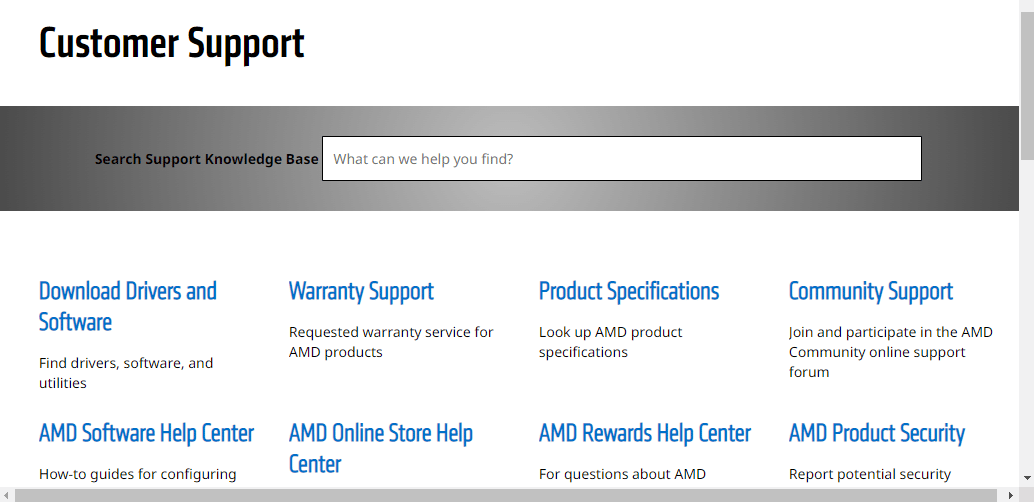
ที่แนะนำ:
- วิธีการลบบัญชีสลิง
- แก้ไขข้อผิดพลาด Alps SetMouseMonitor ใน Windows 10
- แก้ไข Intel Wireless AC 9560 ไม่ทำงาน
- แก้ไข AMD Radeon WattMan Crash บน Windows 10
วิธีการแก้ไข ข้อผิดพลาดในการใช้งาน MOM ในข้อความแสดงข้อผิดพลาด Windows PC มีการกล่าวถึงในบทความ โปรดแจ้งให้เราทราบข้อเสนอแนะของคุณสำหรับการปรับปรุงเพิ่มเติมและข้อสงสัยในหัวข้อในส่วนความคิดเห็น
